안녕하세요.
이 글을 클릭해서 보시는 분이라면, VOIP 혹은 인터넷 전화기 아니면 카카오톡의 보이스톡을 한 번쯤 들어 보셨을 겁니다. 바로 인터넷을 이용해서 음성 전화를 하는 방법에 대한 내용입니다. 현재 전화기 시스템처럼 만들려면 교환국 등 여러 장비가 있는 시설을 만들어야 하고 부여받은 전화번호마다 매칭되는 사람에게 연결해 주는 서비스를 제공해주어야 합니다. 비용이 엄청나게 들어갈 것입니다.
그렇지만 현재는 이 많은 부분들을 인터넷이라는 것으로 대신할 수 있게 되었습니다. 간편하게 서버를 구축해서 서비스를 제공할 수 있습니다. 그렇다고 현재 대기업에서 제공하는 품질과 보안 등을 보장해 주는 것은 아닙니다. miniPBX 제품으로 간단하게 서비스를 제공할 수 있다고 해서 확인해 보았습니다.
1. PBX (Private Branch Exchange)란
- 사업소 내 또는 특정기업 내부 만의 통화(내선전화)를 주로 하고, 내선전화와 외선전화와의 통화도 할 수 있는 교환기, 내선전화끼리는 내선번호라는 간단한 번호로 호출
- 이용계약자가 일정한 구내에서 자기만의 통화를 위하여 구내교환설비를 설치하고 전화교환국의 국선을 수용하여 구내외 통신을 할 수 있는 전화
- IP-PBX(Internet Protocol – Private Branch Exchange)란?

- 자체적으로 PBX 구축 운용이 어려운 가입자에게 별도의 구내통신설비 없이도, 각 지점 간을 IP-VPN이나 광역 이더넷으로 연결하고, 단말까지는 LAN을 통해 주로 전용 IP 전화기 등을 이용하게 하는 서비스
- 인터넷프로토콜 사설교환기 즉, 가상 사설교환기로써 데이터 네트워크를 통해 보이스와 비디오를 전달하도록 설계되어 있는 비즈니스(기업) 전화 시스템입니다.
- IP-PBX는 인터넷을 이용해 인터넷전화에 연결하거나 전화 Gateway를 통해 PSTN과 연결되어 일반전화와 핸드폰으로도 전화가 가능하게 됩니다.
<정보통신기술용어해설>
2. UC-200-15(miniPBX) 제품 구성
- 아답터, UTP 케이블, USB
- 설명서는 들어 있지 않았고 유사한 제품의 매뉴얼은 인터넷으로 확인할 수 있었습니다.

- 뒷면을 보면 여러 개의 LAN 포트와 기존의 전화기를 연결할 수 있는 2개의 포트가 있다.


3. 제품 USB(시리얼) 포트 연결 방법
- 제품 번호 200 뒤의 숫자는 동시접속자 숫자이며, 15라면 15명까지 동시에 통화가 가능한 버전이라고 생각하면 됩니다. 현재 60명까지 동시접속이 가능한 제품이 있었습니다.
- console 포트를 usb 단자에 연결하면 처음에 알 수 없는 장치로 나타났다가 웹으로 드라이브 검색할 경우 아래와 같이 생성됩니다.

- 시리얼 통신이 가능한 프로그램으로 접속하면 아래와 같이 커멘드 라인(CLI)으로 접근할 수 있습니다. bps 설정은 115200 bps 해서 접속할 수 있습니다. 콘솔 암호와 비밀번호는 나와 있지 않습니다.(콘솔에서 잘못하면 프로그램을 삭제할 수 있기 때문에 접속 시도를 하지 않는 것이 좋을 것입니다. 웹계정으로 PBX 설정할 수 있습니다.

4. 웹 설정방법
4.1 초기설정
- 장비 초기설정 IP 주소는 192.168.0.1 이므로 연결하는 네트워크 주소 대역이 192.168.0.x이거나 1:1로 연결해서 먼저 사용하고자 하는 네트워크 대역으로 맞춰줍니다.
- “제어판 -> 네트워크 및 인터넷 설정 -> 네트워크 및 공유 센터 -> 어댑터 설정 번경 -> 이더넷->속성(오른쪽 버튼) -> 인터넷 프로토콜 버전 4(TCP/IPv4) -> 속성 -> 다음 IP 주소 사용” 수동으로 임시 아이피 주소(192.168.0.x)를 입력합니다.

- 웹 브라우저로 192.168.0.1로 접속하면 로그인 화면이 나타납니다.
(default Username : admin, Password : admin )

- 먼저 장치의 IP 주소를 변경합니다. 저장하고 재부팅합니다.
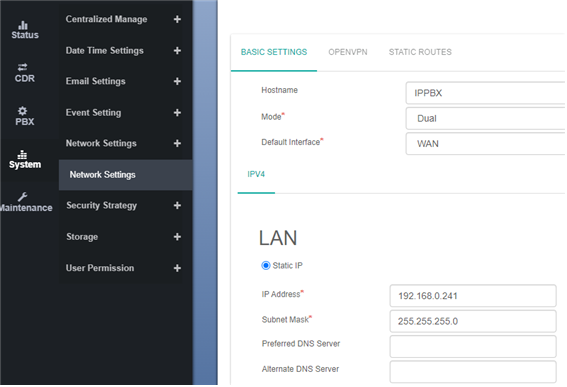
4.2 SIP 기본 기능 설정
- 많은 기능이 있는데 간단하게 SIP 서버를 설정하고 간단하게 통화하는 방법으로 알아보겠습니다.
- “PBX -> SIP Settings -> TRUNK PROFILE SETTING”에서 LAN 포트 중 어떤 포트를 사용하느냐에 따라 설정을 다르게 해 줍니다. 현재 “LAN”이라고 적힌 포트에 랜선을 연결했다면 “Enable External_LAN”를 선택하고 miniPBX 장비의 주소를 입력합니다.
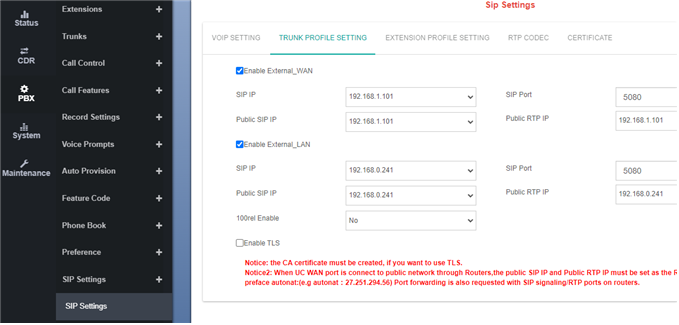
- EXTENSION PROFILE SETTING도 동일하게 설정해 줍니다. 기본 설정은 그대로 유지하고 IP 주소만 변경합니다.
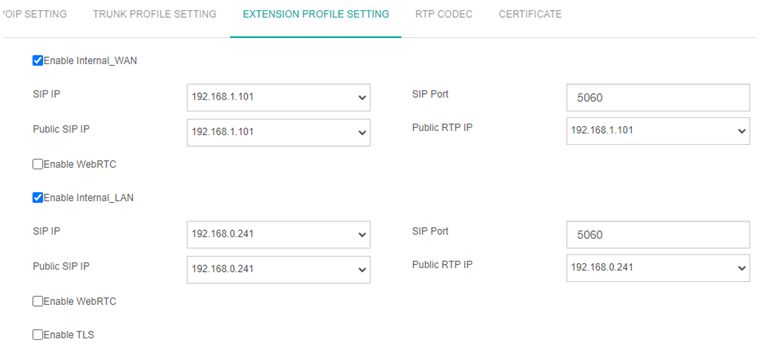
4.3 전화번호 등록 및 확인
- “PBX->Extensions”에 기본적으로 10개의 번호가 할당되어 있습니다. 그래서 테스트할 경우 별도로 추가해 줄 필요가 없습니다. 그러나 전화번호를 바꾸거나 암호 설정이 필요하다면 한다면 번호를 클릭해서 변경합니다.
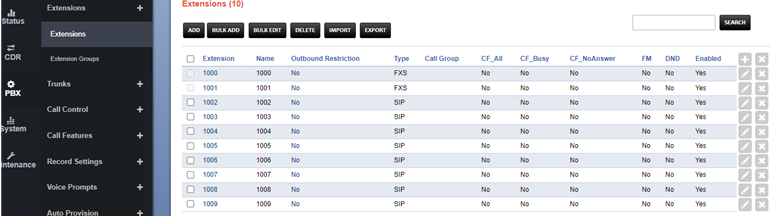
- FEATURES, ADVANCED 메뉴도 있지만 기본 설정으로 하고, BASIC의 설정을 확인합니다. 10개의 초기 비밀번호는 123456입니다. (Password에 마우스커서를 가져가면 나타납니다.)

4.4 장치 연결확인
- Status -> PBX Monitor (현재 SIP 장치가 연결되어 있지 않는 경우, 아이피가 나타나지 않음)
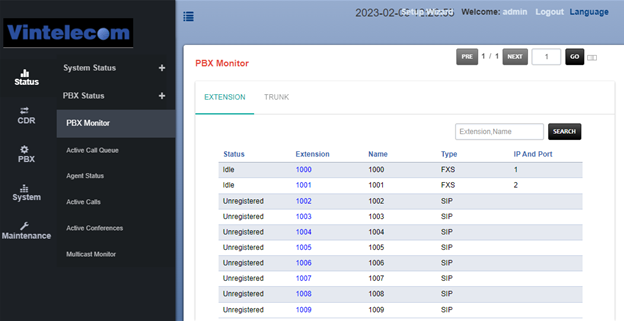
- Status -> PBX Monitor (SIP 전화기 혹은 프로그램이 연결되어 있는 경우, 아이피가 나타남)
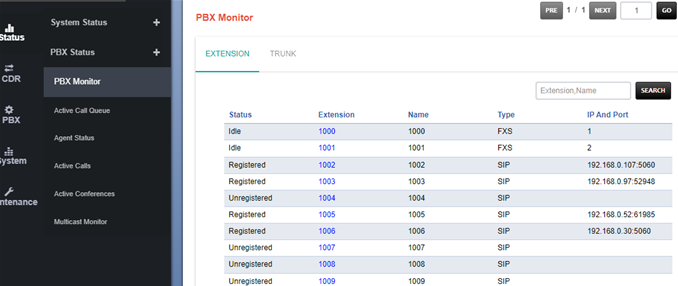
5. MicroSIP 설정하기(SIP 소프트웨어)
- 물리적 SIP 전화기가 있다면 SIP 전화기 설정 페이지에서 유사한 메뉴에 정보를 입력하면 됩니다. 그렇지 않고 PC에서 테스트할 경우 https://www.microsip.org/ 사이트에서 프로그램을 다운로드해서 실행합니다.
5.1 MicroSIP 계정추가
- 오른쪽 상단에 역삼각형 버튼을 누르고 “계정추가”를 선택합니다.
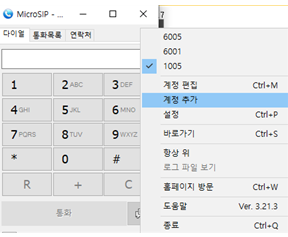
- miniPBX에서 지정한 번호를 입력하고 할당한 IP주소 아래와 같이 입력합니다. 초기 변경이 없었다면 1005의 암호는 123456으로 입력합니다.
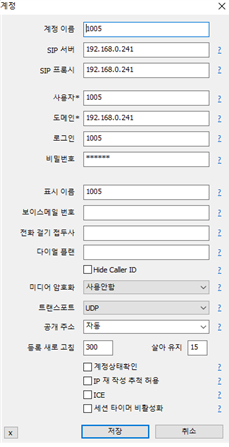
5.2 작동확인
- 서버(miniPBX)와 연결은 프로그램 하단에 온라인이라고 나타나면 정상적으로 접속 중인 것을 확인할 수 있으며, 서버상에서도 “Status -> PBX Monitor” 메뉴에서 확인할 수 있습니다.
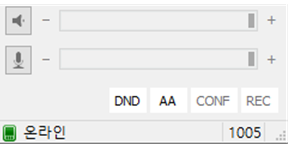
- 통화 확인은 한 대의 PC에서 확인할 수 없으므로 추가 한 대의 PC에 프로그램을 설치한 후 전화번호로 다른 PC와 통화가 가능한지 확인할 수 있습니다.
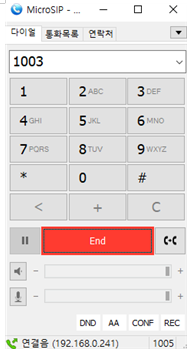
이번 내용은 내부망(Private IP)에 miniPBX를 설치해서 내부망에서 SIP 전화기를 테스트를 해보았습니다. 외부망(PUBLIC IP)으로 한다면 우선, 고정 아이피가 필요하고 아니면 DDNS를 이용해서 WAN 부분을 설정해야 합니다.
외부망 테스트하면서 별도로 조금의 설정이 필요했으며, miniPBX와 SIP 전화기사이에 호환이 되지 않는 전화기도 있었습니다. 그렇기 때문에 제품에 따른 호환 등도 확인이 필요해 보였습니다.
감사합니다.
<참고 사이트>
1. PBX(Private Automatic Branch eXchange, 사설구내교환기) / IP Centrex, IP-PBX IP 센트릭스
http://www.ktword.co.kr/test/view/view.php?m_temp1=163
2. IP PBX의 이해 (IP PBX란?)
http://egloos.zum.com/CharlesM/v/1303660
3. microsip
'IT > Unified Communications' 카테고리의 다른 글
| PBX의 IVR(Interactive Voice Response, 자동 응답 기능(?) ) 기능 확인(UC200, FreePBX) (0) | 2024.09.08 |
|---|---|
| PBX의 Paging(1:N 전화 걸기, 방송하기) 기능 확인 (4) | 2024.09.07 |
| FreePBX 설치 후 SIP 연결이 안 될 경우 한 가지 확인할 것 (7) | 2024.09.04 |
| Trying to Build and Run the Open Source SIP Client (Blink-qt) (8) | 2024.09.01 |
| Raspberry Pi 4에 Asterisk 조금 쉽게 설치하기 (2) | 2024.08.31 |